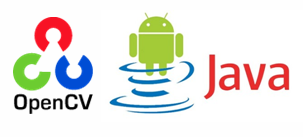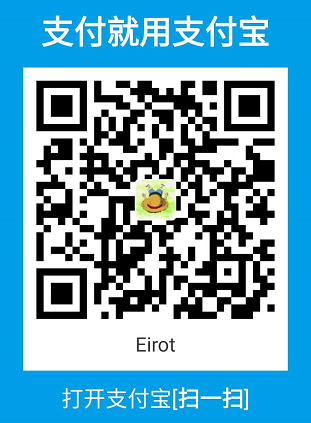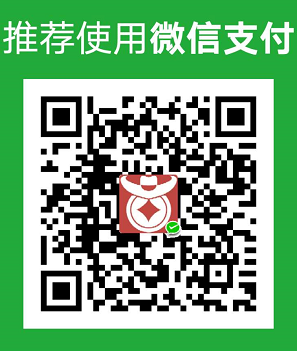如果你想在Android Studio上开发OpenCV应用,那么本文就是这里的一小步。下面我将分四点讲解如何在Android studio下将一张彩色的美女图利用OpenCV变成灰度图,详情请点more
1. 导入OpenCV作为依赖Module
先自行建立好project哈,然后我们导入OpenCV作为一个依赖的Module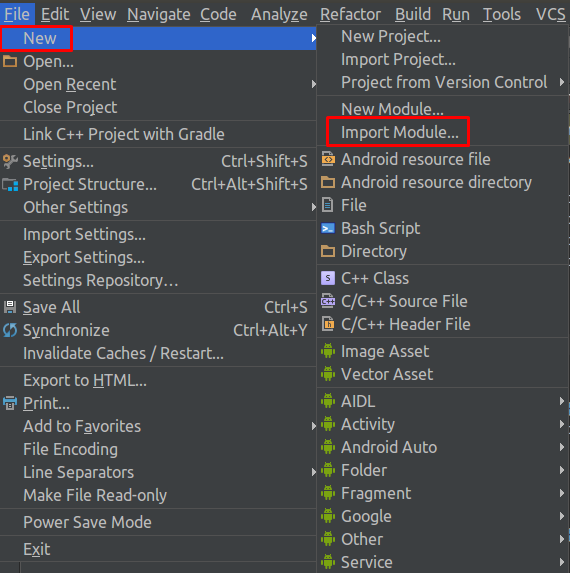
在弹出的窗口中找到OpenCV Android SDK下的sdk\java文件夹,比如我的是/home/eirot/MyDev/Opencv/OpenCV-android-sdk/java
然后点击Next,保持默认选项不动,再点击Finish,完成OpenCV库的导入: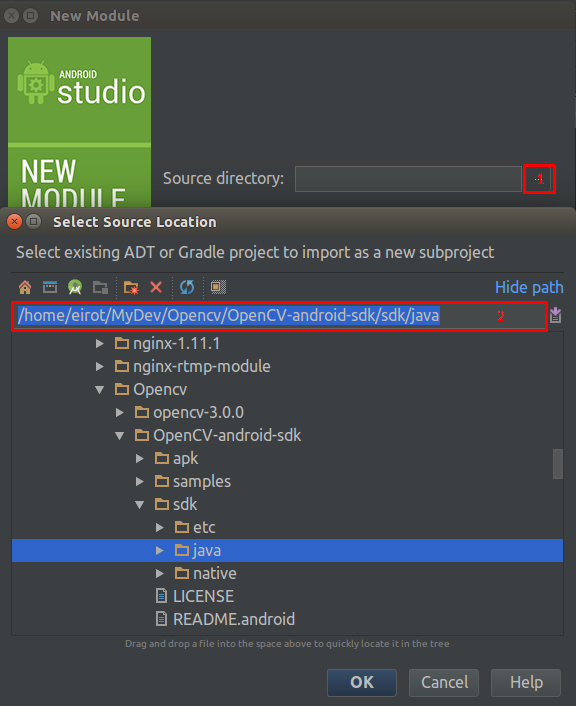
此时,Android Studio会自动更新项目配置。由于OpenCV库本身默认配置的原因,在这个过程中会产生很些错误。这就需要我们修改OpenCVLibrary300\build.gradle文件(主要是自定义修改compileSdkVersion、minSdkVersion这些…),然后重新同步Gradle配置解决问题: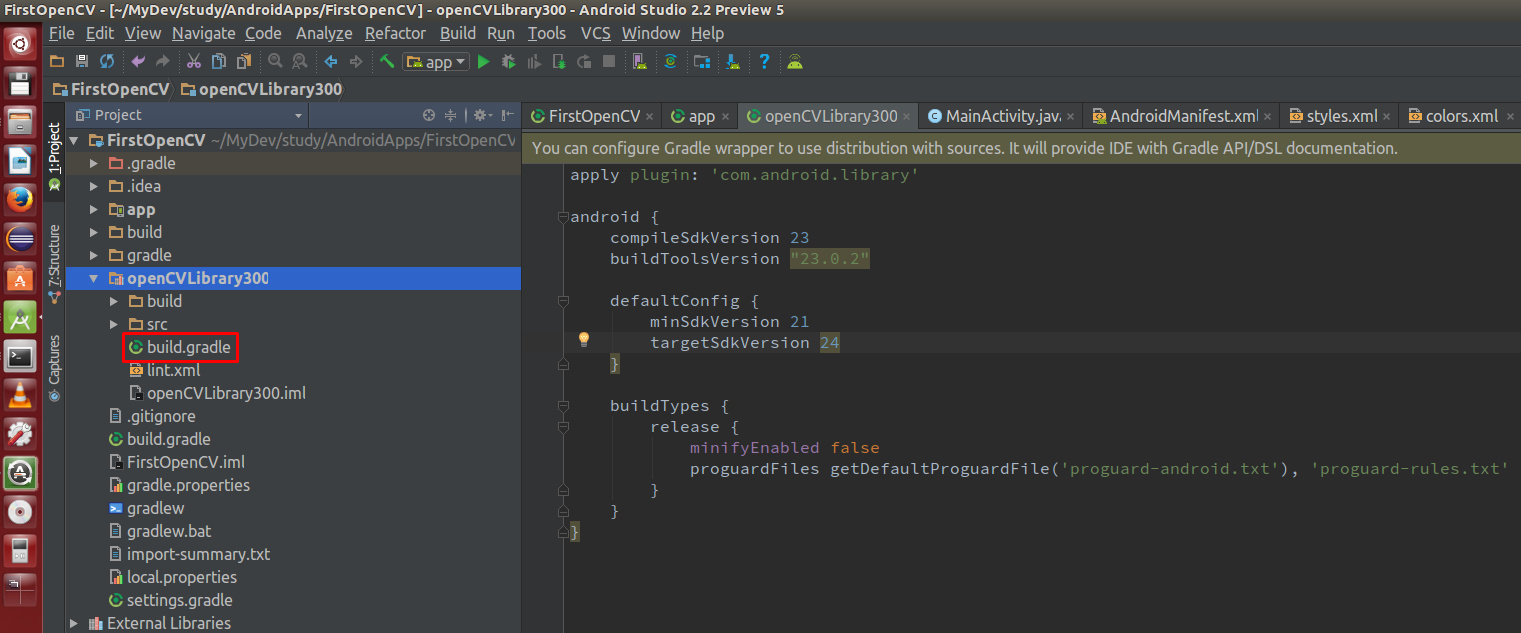
2. 为新建项目配置OpenCV
此修改项目的Module下app的build.gradle配置,添加openCVLibrary300:1
2
3
4
5
6
7
8
9
10dependencies {
compile fileTree(dir: 'libs', include: ['*.jar'])
androidTestCompile('com.android.support.test.espresso:espresso-core:2.2.2', {
exclude group: 'com.android.support', module: 'support-annotations'
})
compile 'com.android.support:appcompat-v7:24.2.1'
compile 'com.android.support.constraint:constraint-layout:1.0.0-alpha2'
testCompile 'junit:junit:4.12'
compile project(':openCVLibrary300')
}
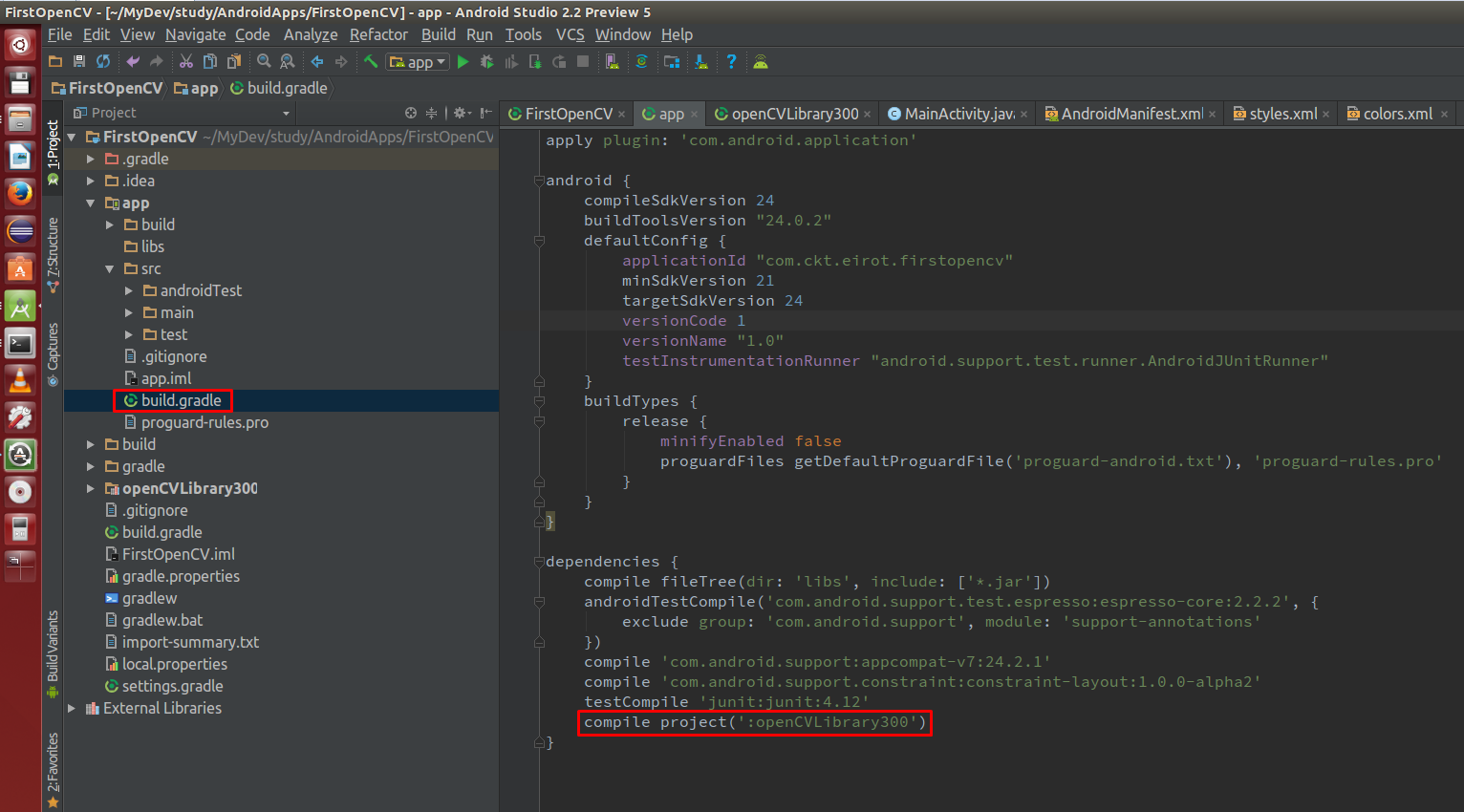
3. 安装OpenCV_Manager
至此,你的Android项目就支持OpenCV开发了!不过在开始前,先说点不足吧!那就是如果我们用这种方式运行程序,必须安装该死的OpenCV_Manager.apk (⊙o⊙) 该apk就在OpenCV-android-sdk/apk/ 路径下可以找到,选择【对应】设备版本的安装即可。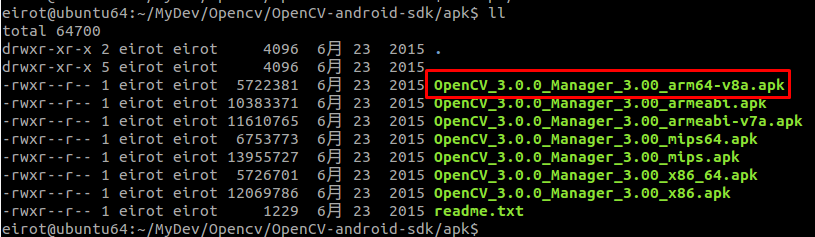
4. 编写测试代码
大致思路:我们需要先实现BaseLoaderCallback,然后在OnResume()的时候将OpenCVload进去,之后再onCreate()或者其他地方完成自己需要的业务逻辑。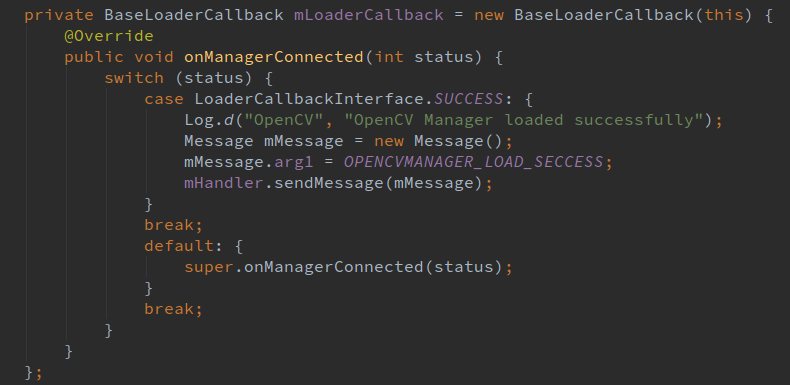
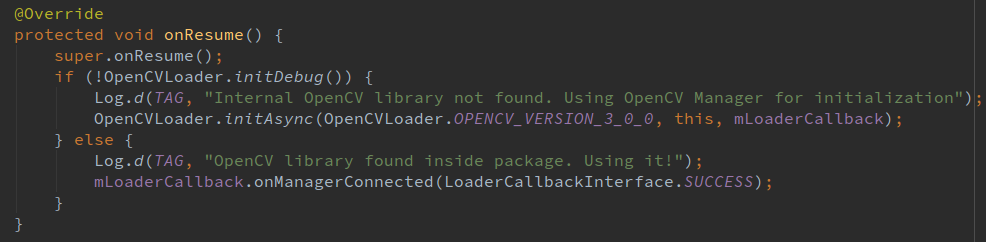
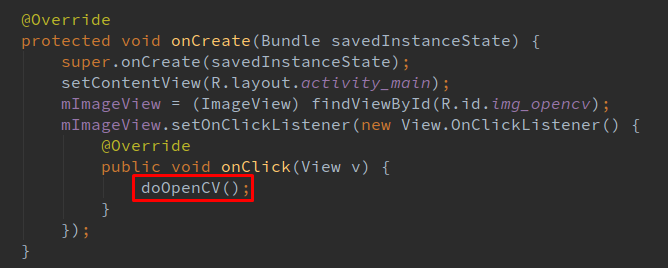
这里需要注意一个问题:
那就是如果你直接在onCreate()的时候就调用了OpenCV相关的东西,比如Mat rgbMat = New Mat( )可能会报错:
No implementation found for long org.opencv.core.Mat.n_Mat
这是因为OpenCVLoader采用了异步加载,此时我们还没有连接上OpenCVManner的原因!!!
好啦,示例就是实现将一张美女图彩色图变成灰度图。具体代码请移步github FirstOpenCV,O(∩_∩)O谢谢